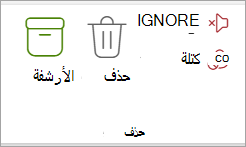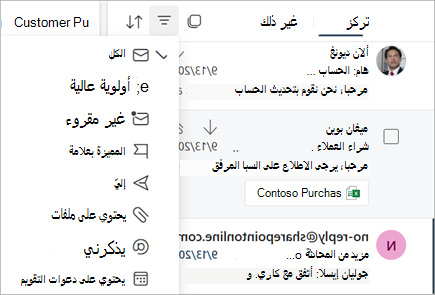قم بتنظيف علبة الوارد وحافظ دائماً على البريد الإلكتروني منظماً باستخدام إعدادات التصفية والفرز التلقائية وأدوات مثل "كنس" و"أرشفة" و"نقل إلى" المتوفرة على شريط الأوامر.
يمكنك أيضاً تنظيم بريدك الإلكتروني باستخدام قواعد علبة الوارد. على سبيل المثال، يمكنك إنشاء قواعد لنقل الرسائل تلقائياً إلى مجلدات أخرى أو حتى حذفها تبعاً لمعايير معينة. لمعرفة المزيد، راجع إدارة رسائل البريد الإلكتروني باستخدام القواعد في Outlook.
ملاحظة: يتم تشغيل قواعد الكنس مرة واحدة كل يوم. تعمل قواعد علبة الوارد بمجرد وصول رسائل البريد الإلكتروني في علبة بريدك.
استخدم المسح لحذف البريد الإلكتروني غير المرغوب فيه بسرعة في علبة الوارد أو مجلد فرعي. يوفر لك "كنس" خيارات لحذف كل البريد الإلكتروني الوارد من مرسل معين تلقائياً وللاحتفاظ بالبريد الإلكتروني الأخير فقط أو لحذف البريد الإلكتروني الأقدم من 10 أيام.
-
حدد رسالة بريد إلكتروني من المرسل الذي ترغب في حذف رسائله.
-
على شريط القوائم، حدد كنس.
ملاحظة: الخياركنسليس متوفراً من المجلدات التالية: البريد الإلكتروني العشوائي والمسودات والعناصر المرسلة و العناصر المحذوفة.
-
اختر الطريقة التي تريدها للتعامل مع رسائل البريد الإلكتروني من المرسل الذي اخترته.
-
حدد كنس لتنفيذ الإجراء المحدد.
يمكنك تخزين رسائل البريد الإلكتروني في مجلد الأرشيف الافتراضي.
-
حدد رسالة البريد الإلكتروني التي تريد أرشفتها.
-
حدد أرشفة.
للحصول على مجلد الأرشيف قم بما يلي:
-
ضمن المجلدات، حدد أرشفة.
لاستعادة رسالة مؤرشفة مرة أخرى إلى مجلدها الأصلي، قم بتحديدها في المجلد "أرشيف" وحدد نقل إلى، ثم حدد المجلد أو قم بكتابة اسم المجلد الذي تريد نقلها إليه. لمزيد من المعلومات، اطلع على المقطع التالي.
يتيح لك الأمر نقل إلى إمكانية نقل رسائل البريد الإلكتروني إلى مجلد معين. على سبيل المثال، يمكنك نقل كل رسائل البريد الإلكتروني الواردة من مرسِل معين من علبة الوارد إلى أي مجلد تختاره.
-
حدد رسالة بريد إلكتروني من مرسل معين لنقل كل رسائل البريد الإلكتروني المستلمة من هذا المرسل إلى مجلد آخر.
-
حدد نقل إلى.
-
اختر أحد المجلدات المتوفرة أو أنشئ مجلدا جديدا.
لمعرفة المزيد حول المجلدات، راجع استخدام مجلدات الرسائل في Outlook على ويب.
تنظيم البريد الإلكتروني
-
اختر رسالة بريد إلكتروني.
-
من قسم العلامات على الشريط، اختر أمرا لوضع علامة على الرسائل كمقروءة/غير مقروءة، أو تصنيفها باستخدام فئة، أو تثبيت رسالة في أعلى قائمة الرسائل، أو وضع علامة على رسالة للمتابعة. يمكنك أيضا تأجيل رسالة لكي تظهر مرة أخرى في وقت محدد، أو تطبيق نهج أرشيف.
تصفية بريدك الإلكتروني حسب الأولوية، ووضع علامة عليه، والمرفقات، @mentions، والمزيد
-
حدد عامل تصفية في الجزء العلوي من علبة الوارد.
-
ضمن تصفية حسب، اختر أي خيار تفضل فرز بريدك الإلكتروني.
مواضيع ذات صلة
استخدام البريد الإضافي لفرز الرسائل ذات الأولوية المنخفضة في Outlook على ويب تصفية البريد الإلكتروني غير الهام والبريد العشوائي في Outlook على ويب